Uwaga: bardzo zalecane jest żeby operację tę przeprowadzała osobą z odpowiednią wiedzą informatyczną.
Podczas tej operacji nikt nie powinien pracować z programem.
Logika operacji sprowadza się głownie do
- założenia na nowym serwerze bazy o tej samej nazwie
- otworzenie bazy na nowym serwerze z kopii bezpieczeństwa
- odpowiedniej aktualizacji spisu firm/baz w proliderze
Kroki do wykonania w celu przeniesienia bazy danych z komputera/serwera np. unikom11 na inny serwer np. unikom22
1.Zainstalowanie serwera baz danych dla systemu ProLider
(jeżeli na docelowym komputerze nie zainstalowano jeszcze tego serwera).
Instalator baz danych można pobrać z poniższej strony - sekcja B1
2.Wykonanie kopii bezpieczeństwa przenoszonej bazy danych np. umieszczonej na unikom11
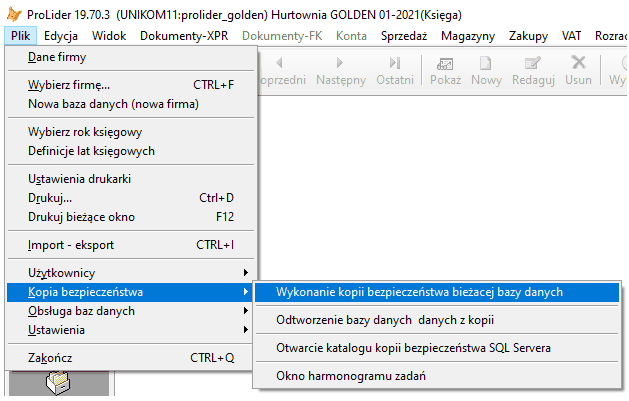
Kopia bazy danych zostanie utworzona w katalogu na komputerze unikom11.
Przykładowy katalog z kopiami baz danych:

3. Wgranie kopii bazy danych do katalogu kpopii bezpieczeństaw SQL servera na docelowym komputerze/ serwerze
Przykładowy katalog, do którego należy wgrać kopię bazy danych:
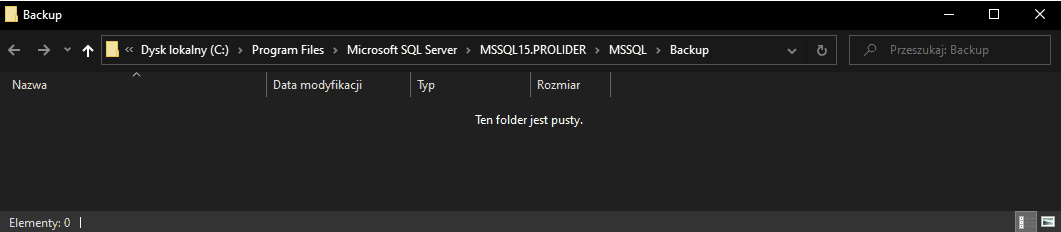
4. Utworzenie na nowym serwerze bazy danych o identycznej nazwie jak baza przenoszona.
Robimy to w proliderze za pomocą funkcji z menu plik - "nowa baza danych"
W oknie tworzenia nowej bazy danych wpisujemy nazwę nowego serwera.
Jeżeli nie mamy uprawnień administracyjnych należy wyłączyć uwierzytelnianie windows.
Przed utworzeniem bazy można wykonać test połączenia.
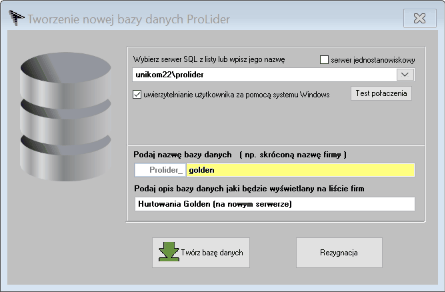
Do opisu bazy dobrze jest dodać odpowiedni dopisek, tak żeby można było rozróżnić bazy na liście baz danych
5. Wybranie w proliderze (menu plik ) pustej bazy na nowym serwerze ( unikom22 ) i odtworzenie bazy danych z kopii utworzonej w punkcie 2
(W pasku tytułu okna prolidera powinien być wymieniony nowy serwer)

Uwaga! Odtworzenie baz danych powinno zostać przeprowadzone na koncie z uprawnieniami administratora
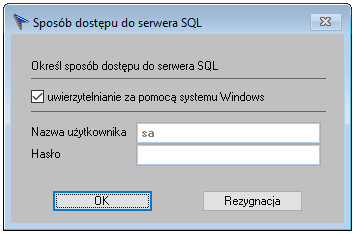
Należy podać nazwę pliku z kopią bazy danych.

Należy potwierdzić zamiar odtworzenia bazy danych przyciskiem "Tak":
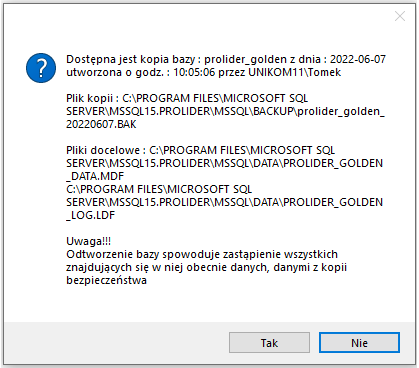
Po pomyślnym odtworzeniu bazy danych zostanie wyświetlony poniższy komunikat.
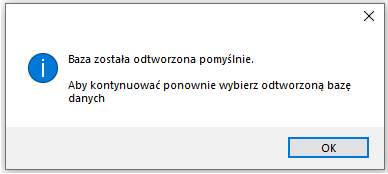
6. Odpowiednie zredagowanie spisu firm
Wprowadzenie dla nowej bazy tego samego numeru firmy i nr zestawu co przy starej bazie jest bardzo istotne
Ma podstawie tego numeru ustalany jest podkatalogu programu w którym zapamiętywane są m.inn. pliki JPK i pliki deklaracji podatkowych.
Jeżeli nr firmy będzie inny, to poprzednio utworzone, wspomniane wyżej pliki, nie będą widoczne.
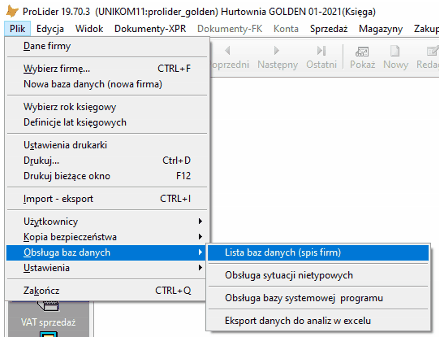
Wo wybraniu bazy umieszczonej na nowym serwerze na zakładce "Karta bazy danych" należy wprowadzić tam numer firmy i nr zestawu identycznie jak to jest przy bazie na starym serwerze.
Na poniższym obrazku nr firmy bazy na starym serwerze (unikom11) to 1 i ten numer należy wpisać dla bazy na nowym serwerze (unikom22)
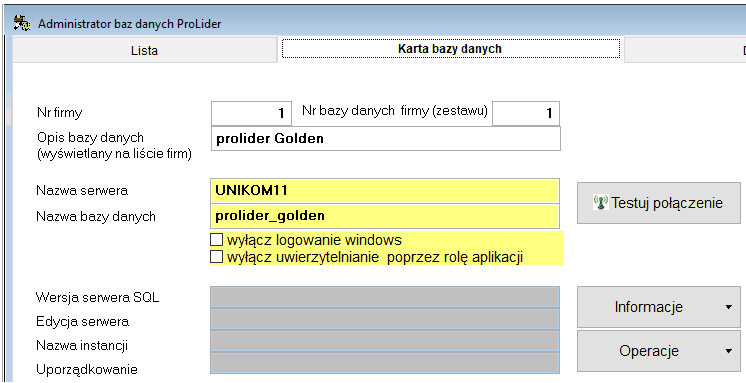
7. Usunięcie ze spisu firm wpisu dotyczącego bazy na starym serwerze
Należy to przeprowadzić po sprawdzeniu że program pracuje poprawnie z bazą na nowym serwerze !
8. Opcjonalnie należy pozostawić bazę na starym serwerze w trybie "tylko do odczytu" (readonly)
Można to przeprowadzić za pomocą SQL server managment console.